
「GIT が外部コマンドまたは内部コマンドとして認識されません」エラーとは何ですか?
コマンド プロンプトで git コマンドを実行しようとすると、Windows 10 コンピューターで GIT が外部コマンドまたは内部コマンドとして認識されないというエラーに直面し、修正する方法を探している場合は、解決策として適切な場所にいます。ここでは、問題を解決するための簡単な手順/方法が提供されます。議論を始めましょう。
「GIT は外部コマンドまたは内部コマンドとして認識されません」エラー:
「GIT」: GIT は、配布バージョン管理用の無料のオープンソース ソフトウェアであり、任意のファイル セットの変更を追跡します。通常、ソフトウェア開発中に共同でソース コードを開発するプログラマー間の作業を調整するために使用されます。 GIT は、POSIX、Linux、macOS、Solaris、AIX、および Microsoft Windows OS ベースのデバイスで使用できます。その目的には、速度、データの整合性、および分散型の非線形ワークフローのサポートが含まれます。
ただし、コマンドプロンプトでGITコマンドを実行しようとしたときに、Windows 10コンピューターでGITが外部または内部コマンドとして認識されないというエラーに直面したと報告したユーザーもいます。この問題は、Windows コンピューターがコンピューターの GIT を外部コマンドとしても内部コマンドとしても認識できないことを示しています。この問題の背後にある考えられる理由は、変数として設定されていない Git パスである可能性があります。GIT のインストール中に CMD が開かれました。私たちの指示に従って問題を解決することは可能です。解決に向かいましょう。
Windows 10でGITが外部または内部コマンドエラーとして認識されない問題を修正する方法は?
方法 1: 「PC 修復ツール」を使用して、GIT が外部または内部コマンド エラーとして認識されない問題を修正する
「PC 修復ツール」は、BSOD エラー、DLL エラー、EXE エラー、プログラム/アプリケーションの問題、コンピューターのマルウェアまたはウイルス感染、システム ファイルまたはレジストリの問題、およびその他のシステムの問題を数回クリックするだけで簡単かつ迅速に見つけて修正する方法です。
⇓ PC 修復ツールを入手
方法 2: コマンド プロンプトを再起動する
この問題は、コマンド プロンプト アプリの一時的な問題が原因で発生する可能性があります。コマンド プロンプト アプリを再起動して問題を解決できます。
ステップ 1: コマンド プロンプト アプリを完全に閉じる
ステップ 2: ここで、Windows 検索ボックスに「cmd」と入力し、キーボードの「CTRL + SHIFT + ENTER」キーを押して「管理者としてのコマンド プロンプト」を開き、GIT コマンドの実行を再試行して、問題が解決したかどうかを確認します。
方法 3: GIT for Windows を再インストールする

GIT をアンインストールしてコンピューターに再インストールすることで、問題の解決を試みることもできます。
ステップ 1: Windows 検索ボックスを介して Windows PC で「コントロール パネル」アプリを開きます
ステップ2:「GIT for Windows」アプリを見つけて選択し、「アンインストール」を選択してアンインストールし、その後コンピューターを再起動します
ステップ 3: 再起動後、ブラウザーで「https://gitforwindows.org/」ページにアクセスし、コンピューターで最新バージョンの「GIT for Windows」をダウンロードします。
ステップ 4: ダウンロードしたら、ダウンロードしたセットアップをダブルクリックし、画面の指示に従ってインストールを完了します。 「PATH環境の調整」ウィンドウが表示されたら、「コマンドラインからのGITとサードパーティソフトウェアからのGIT」を選択し、「次へ」をクリックします
ステップ 5: 完了したら、コンピューターを再起動し、問題が解決したかどうかを確認します。
方法 4: GIT パスを手動で構成する
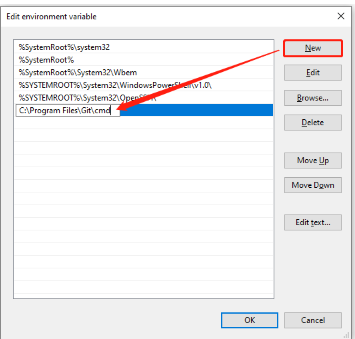
この問題を解決する別の方法は、コンピューターで GIT パスを手動で構成することです。
ステップ 1: Windows PC で「ファイル エクスプローラー」アプリを開き、次のパスに移動します。
C:\Program Files\git\cmd
C:\Program Files (x86)\git\cmd
ステップ 2: 「git.exe」を右クリックし、「プロパティ」を選択して場所をコピーします。
ステップ 3: ここで、キーボードの「Windows + R」キーを押して、「実行」ウィンドウに「sysdm.cpl」と入力し、「OK」ボタンを押して「システム プロパティ」を開きます。
ステップ 4: [詳細設定] タブをクリックし、[環境変数] を選択し、[システム変数] で [パス] を選択して [編集] をクリックします。
ステップ 5: [新規] ボタンをクリックして、上記の手順でコピーした場所を貼り付け、[Enter] を押してパスを作成し、[OK] ボタンを押して変更を保存し、問題が解決したかどうかを確認します。
結論
この記事は、GIT が外部コマンドまたは内部コマンドとして認識されないエラーを簡単な方法で修正する方法について、役に立ったと確信しています。私たちの指示を読み、それに従うことができます。それで全部です。ご提案やご質問がございましたら、下のコメント ボックスにご記入ください。